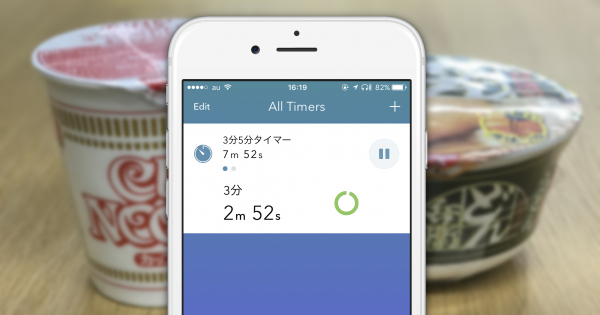ども!ともぞうです。
iPhoneの標準アプリで使えるタイマーですが、カップラーメンを作るときや料理の時に煮込む時間を計ったりと使ったりすると思うのですが、1つしかセットできないのが不便ですよね。
複数のタイマーを同時にセットできるアプリは色々あるのですが、今日ご紹介したいのは並列ではなく多段階のタイマーをセットできるアプリ『Timeglass Countdown Timer & Interval Timers』。
ニッチな機能なアプリですが、意外とかゆいところに手が届くアプリになってるのでおすすめですよ!
1つの設定で指定時間で多段階でタイマーを鳴らせる
iPhoneの標準で使えるタイマーってアラームなどと違って、1つしかセットできないんですよね。
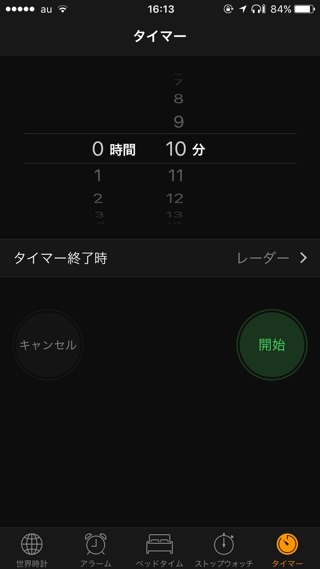
2つ同時に使えたらなーなんて思うときがありまして…それがズバリカップラーメンを作るとき!!

いや一人で二つ食べる訳じゃないですよ?家族の分も一緒に作ったりする時もある訳でそういう時に困るのが、待ち時間の違いなんですよ。

なんというニッチな用途だよとツッコミたいお気持ちはあると思うのですが、まあ聞いて下さい。
最初にも言ったとおりiPhoneでは1つのタイマーしか計れませんから、iPhone2つでタイマーをセットするか5分にセットして大体3分くらいかな?って見極めるしかないんです。
もちろん複数のタイマーをセットしておけるアプリはあるのは知ってるんですけど、イマイチしっくりこなくて使っていなかったんですよ。

例えばこういうアプリ
んでたまたま出会ったのが、今回ご紹介する『Timeglass Countdown Timer & Interval Timers』。
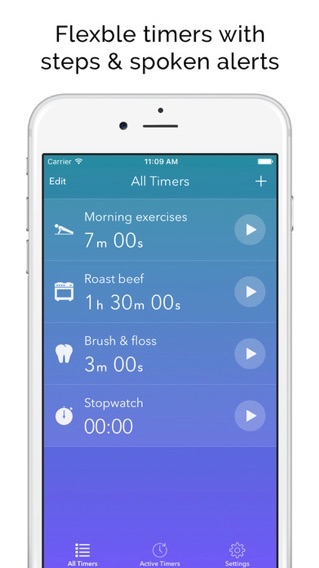
これがめっちゃ優秀でして、1つの設定で「3分経ったら音が鳴って、その2分後(累積5分)にもう一度音を鳴らす」なんて設定が可能なんです。
ただアプリが全部英語なので拒絶反応を示す方もいると思うのですが、使い方は一度覚えちゃえば簡単。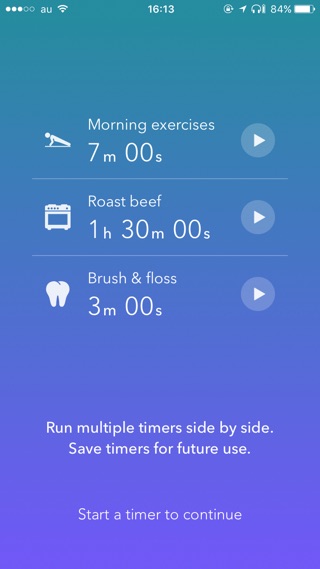
多段階のアラームを作る場合には右上にある「+」をタップして種類を選択します。一瞬英語だらけでびびるかもしれませんが、「Resuable timer」を選びましょう。
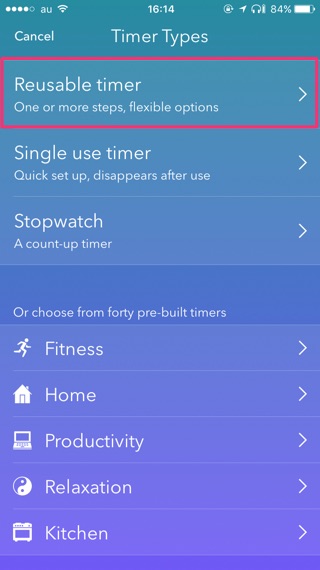
残りの「Single use Timer」は1回限りのタイマーで、「Stopwatch」はその名の通りストップウォッチとなっていて、どちらとも標準アプリでできる内容なのでここではスルーでいきます。
さて「Resuable timer」を選んだら、次は「Add multiple steps」を選択。
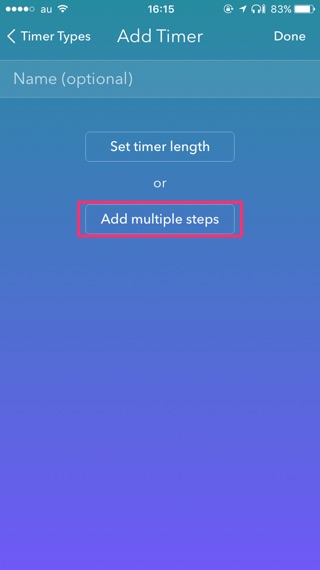
すると1ステップ目のタイマー時間を聞かれるので、今回は最初に話したカップラーメンを例にして3分にします。ステップには名前を付けられるので必要なら付けておきましょう。
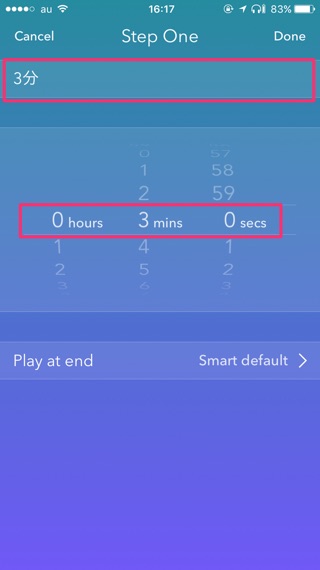
すると1ステップ目が設定された設定画面が出てくるので、ここで2ステップ目を設定したいので「Add step」を選択。
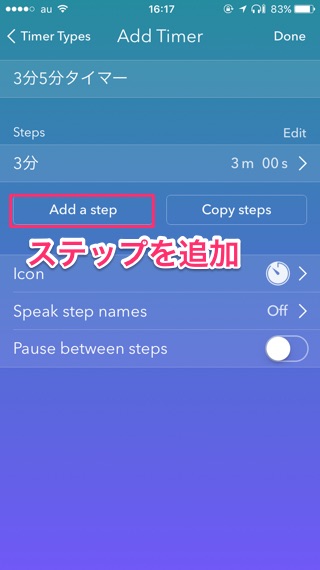
すると1ステップと同様に時間の設定になるので、累計5分になるよう2分に設定します。
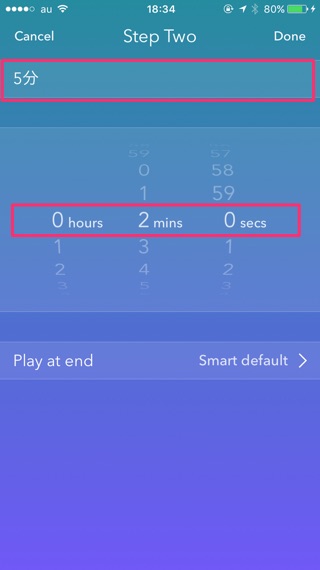
これで基本の設定は完了。あとは一番上にこのタイマーに名前を付けられるので入れておくと、後で識別するのに使いやすいですよ。
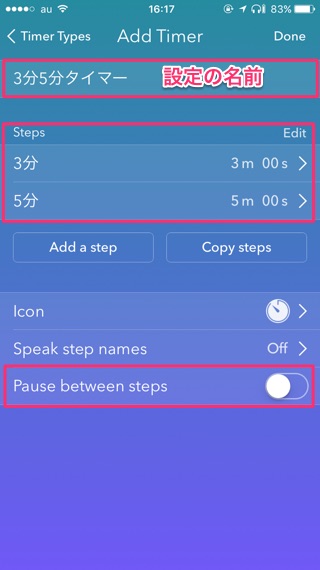
また「Pause between steps」という設定ですが、これは1ステップ目のタイマーが鳴った時点で一旦停止するか、そのまま2ステップを開始するかの設定で、今回は連続で計りたかったのでオフにしてます。
とまあ、こんな感じでタイマーを作れば一回ポチッとタイマーを開始するだけで3分後、5分後の2回分を同時にカウントダウンしてくれるという訳。
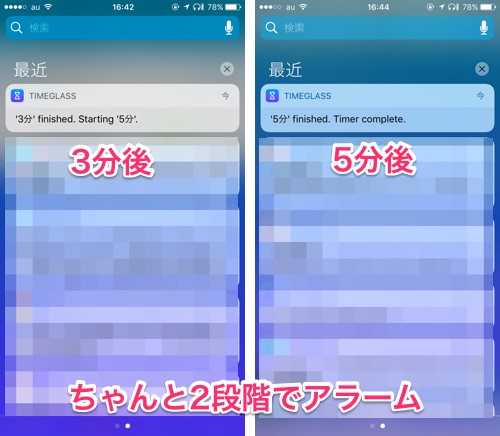
説明がすごいニッチだったんですが、それ以外にもすぐに使えるプリセットも豊富にそろってるので仕事で50分やって、10分休憩のタイマーなんて使ってみるのもおすすめですよ。
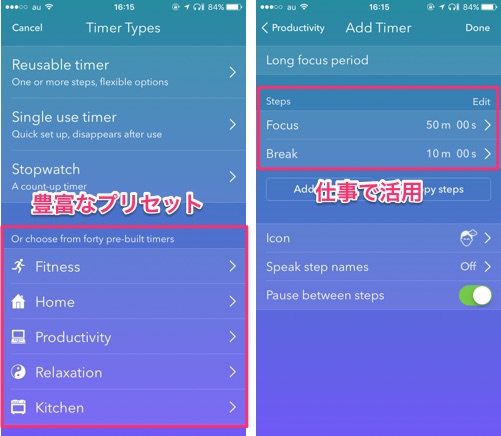
またウィジェットにも対応していて、押せばタイマーを開始できちゃいます。
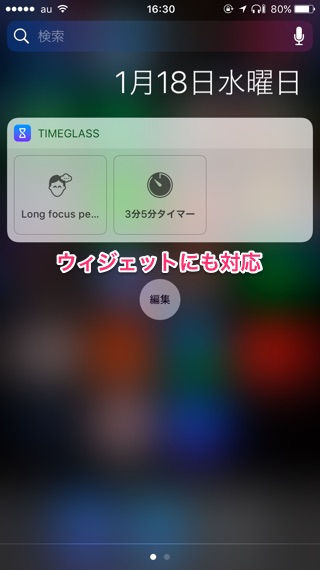
どうしても時間の違うカップラーメンを同時にタイマーで計りたいあなた。ぜひお試し下さい!